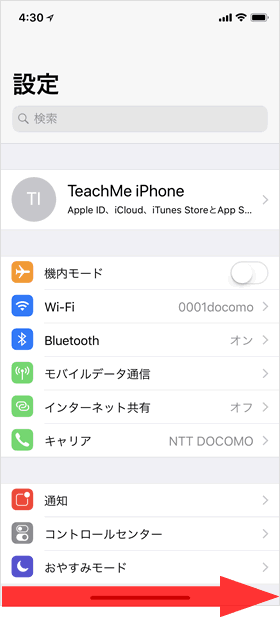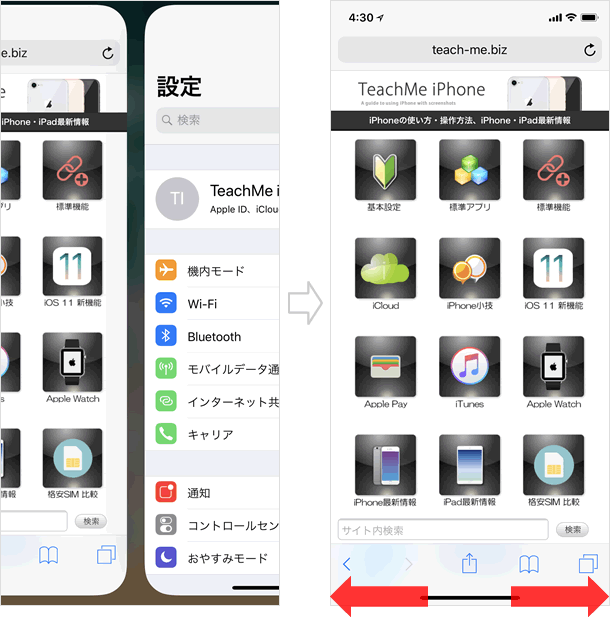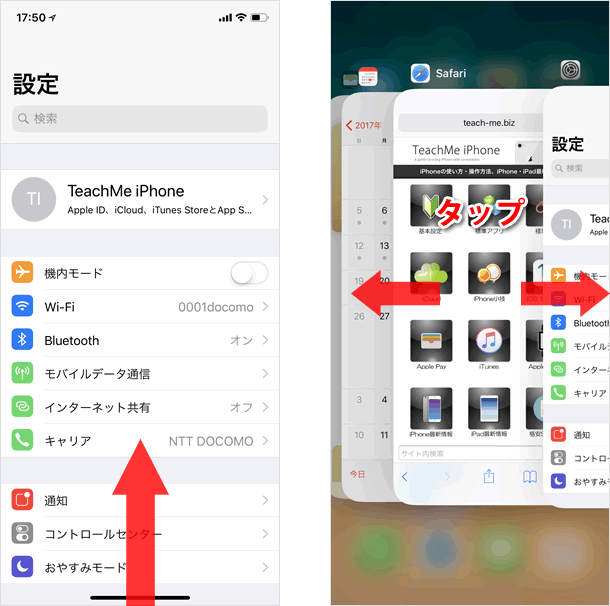iPhone 14:アプリを素早く切り替える2つの方法
現在開いているアプリから別のアプリに移動したいときに便利なのがAppスイッチャーです。iPhone 14(14 / 14 Plus / 14 Pro / 14 Pro Max)とiPhone 13 / 12 / 11 / XシリーズではこのAppスイッチャーによる切り替えのほか、ホームボタンのあるモデルと比べ、格段に進化した方法でアプリを素早く切り替えることが可能です。
画面最下部を左右にフリックして切り替える
画面最下部を右にフリック
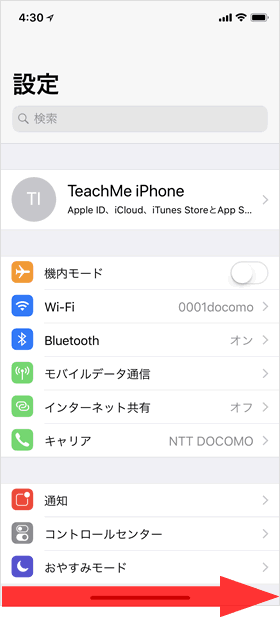
画面の最下部にあるホームインジケーターの辺りを右にフリックまたはスワイプします。必ずしも左端から右にスワイプする必要はなく、最下部ならどこでもいいので、さっと右に払う感じで構いません。
また、この操作はホームインジケーターが表示されないホーム画面でも可能です。
アプリが切り替わる
一つ前に使っていたアプリが現れ、アプリが切り替わります。こんな感じで、画面最下部を左右にフリックすることで、アプリを次から次へと切り替えていくことができます。
Appスイッチャーから切り替える
開いているアプリの全体像を把握したいときや、ずっと前に開いたアプリに切り替えたいときなどは、前述の方法と比べ一手間増えますが、Appスイッチャーから操作するほうが効率的です。
最下部から上にスワイプして指を止め、Appスイッチャーを開きます。左右のフリックでサムネイルを移動し、別のアプリに切り替えるには、そのアプリをタップします。
Appスイッチャーは、1回のフリックで3~4個のアプリ(サムネイル)を移動できるため、使用履歴の古いアプリに切り替えたいときは、Appスイッチャーを使うと便利です。
⇒ Appスイッチャーからアプリを終了(閉じる)する方法